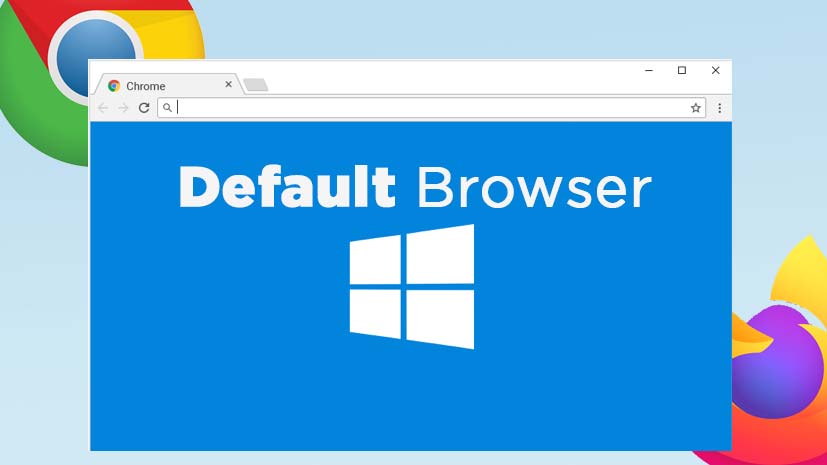
Cara Mengganti Default Browser di Windows 10 ke Chrome, Firefox
Komputer yang terinstall Windows 10, secara otomatis menggunakan Microsoft Edge sebagai default browser. Aplikasi itu akan muncul ketika kalian membuka sebuah link website, atau file dengan format html. Akan tetapi, kebanyakan dari kita tidak menggunakan browser Microsoft Edge, melainkan browser lain seperti Google Chrome dan Firefox. Untuk menyiasati default browser di Windows 10, Microsoft sudah menyediakn opsi untuk menggantinya melalui pengaturan. Berikut cara mengganti default browser di Windows 10.
- Pastikan browser lain seperti Chrome atau Firefox sudah terinstall
- Masuk ke Start menu > “Settings”
- Pilih menu “System” > Default apps
- Atau masuk ke menu “Apps” > Default apps
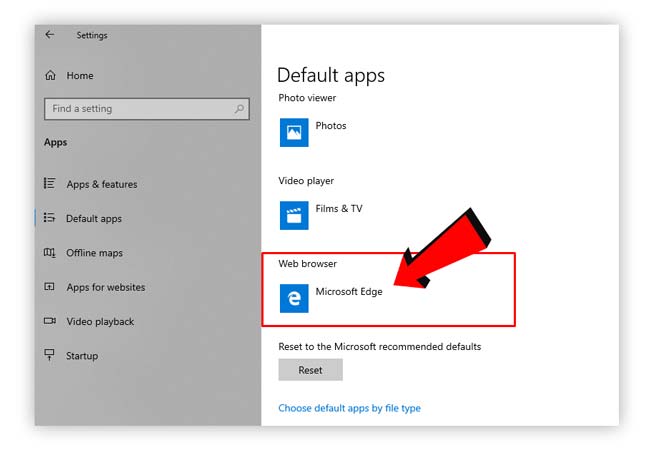
- Scroll ke bawah, cari pilihan Web Browser
- Klik icon Microsoft Edge (Default)
- Lalu, Choose an App – pilih browser yang ingin digunakan
- Lalu klik tulisan “Switch Anyway”
- Tutup jendela Settings, selesai!
Setelah menerapkan beberapa langkah diatas, default browser akan berubah menjadi Chrome atau Firefox. Kalian juga merubah default browser secara manual dari Browser masing-masing. Dimana setiap browser pasti menyediakan fitur “Make Google Chrome the default browser” atau “Make Firefox the default browser”. Berikut cara mengganti default browser di Windows 10 secara manual dari aplikasi.
Mengganti Default Browser Windows 10 di Google Chrome
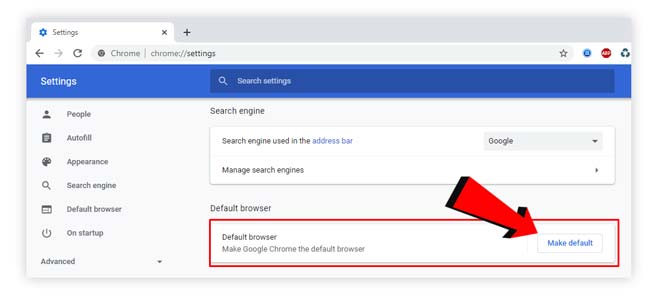
- Buka browser Chrome, pastikan sudah update ke versi terbaru
- Klik icon pengaturan (titik tiga) di pojok kanan atas
- Klik menu “Settings”
- Scroll kebawah, cari fitur “Default Browser”
- Klik tombol Make Default
- Secara otomatis, default browser akan berubah menjadi Chrome
Mengganti Default Browser Windows 10 di Firefox
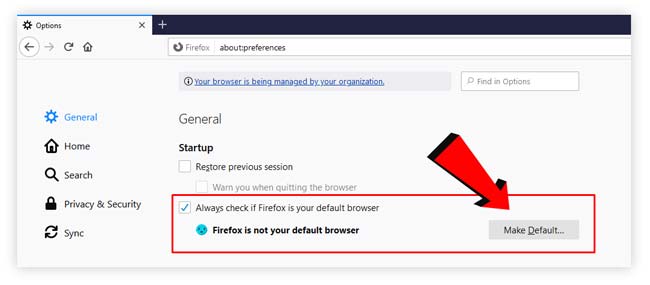
- Buka browser Mozilla Firefox, pastikan sudah update ke versi terbaru
- Klik icon pengaturan (strip tiga) di pojok kanan atas
- Klik menu Options
- Lalu lihat di bagian tab General > Startup
- Pada notifikasi “Firefox is not your default Browser”, klik tombol Make Default
- Tutup jendela dan restart firefox
Setelah mengetahui cara manual tersebut, tentunya kalian sudah mengetahui cara merubah default browser di Windows 10. Untuk browser brand lain, pada dasarnya, memiliki cara yang sama. Selamat mencoba dan semoga bermanfaat!

